Windows 用户在他们的桌面上发现的最常见的东西之一是 desktop.ini 文件。你不会每天在桌面上看到此文件。但偶尔会出现 desktop.ini 文件。主要是,如果你最近在 PC(个人计算机)或笔记本电脑中编辑了文件资源管理器的设置,则更有可能在你的桌面上发现 desktop.ini 文件。
你可能会想到的一些问题:
- 为什么你会在桌面上看到这个?
- 是必不可少的文件吗?
- 你能摆脱这个文件吗?
- 你可以尝试删除它吗?
阅读完整文章以了解有关 desktop.ini 文件以及如何删除它的更多信息。
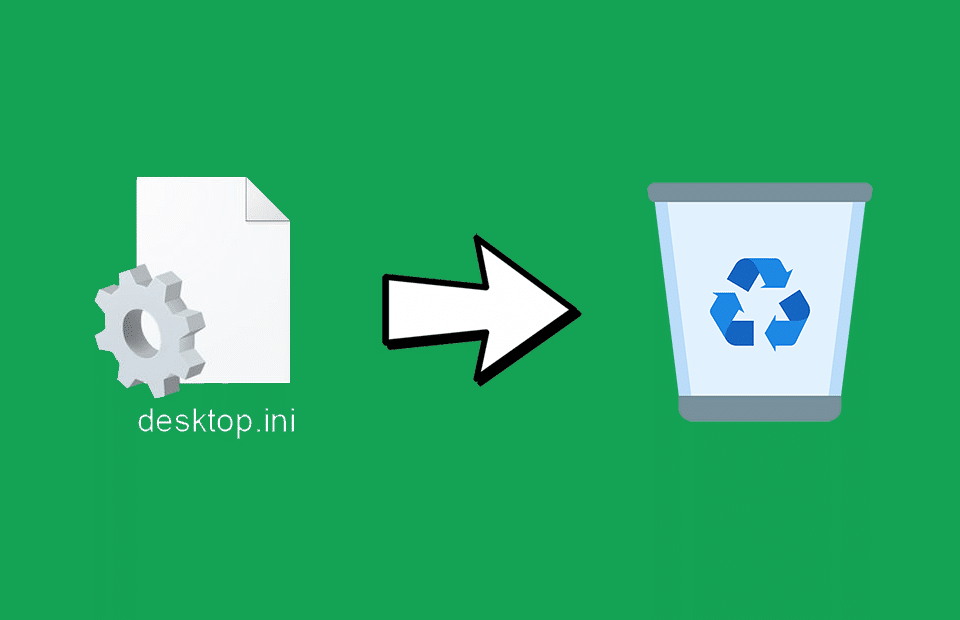
内容目录
- 如何从你的计算机中删除 desktop.ini 文件
- 更多关于 Desktop.ini
- desktop.ini 文件有害吗?
- 为什么会看到 desktop.ini 文件?
- 你能停止文件的自动生成吗?
- 如何隐藏 desktop.ini 文件
- 可以删除文件吗?
- 停止自动生成文件
- 删除 Desktop.ini 病毒
如何从Windows删除desktop.ini文件
更多关于 Desktop.ini

desktop.ini 是在大多数 Windows 用户的桌面上看到的文件。它通常是一个隐藏文件。当你更改文件夹的布局或设置时,你将在桌面上看到 desktop.ini 文件。它控制 Windows 如何显示你的文件和文件夹。它是一个文件,用于存储有关 Windows 中文件夹排列的信息。你可以在计算机上的任何文件夹中找到此类文件。但大多数情况下,如果 desktop.ini 文件出现在你的桌面上,你可能会注意到它。
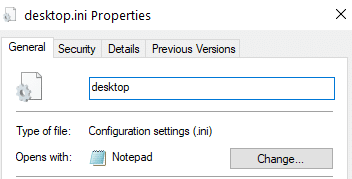
如果你查看 desktop.ini 文件的属性,它会将文件类型显示为“配置设置 (ini)”。你可以使用记事本打开文件。
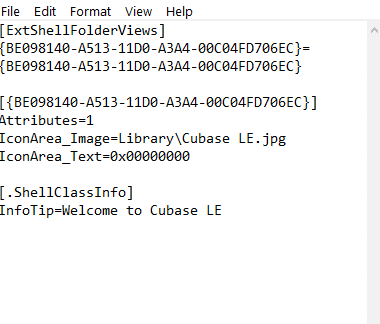
如果你尝试查看 desktop.ini 文件的内容,你将看到与此类似的内容(请参阅下图)。
Windows desktop.ini文件提示和指南:desktop.ini 文件有害吗?
不,它是你的 PC 或笔记本电脑的配置文件之一。它不是病毒或有害文件。你的计算机会自动创建 desktop.ini 文件,因此你无需担心。但是,有一些病毒可以使用 desktop.ini 文件。你可以对其运行防病毒检查以检查它是否已被感染。
要扫描 desktop.ini 文件中的病毒,
1. 右键单击 d esktop.ini文件。
2. 选择扫描病毒选项。
3. 在某些计算机中,菜单显示扫描选项为使用 ESET Internet Security 扫描(我使用 ESET Internet Security。如果你使用任何其他防病毒程序,Windows 会将该选项替换为程序名称)。
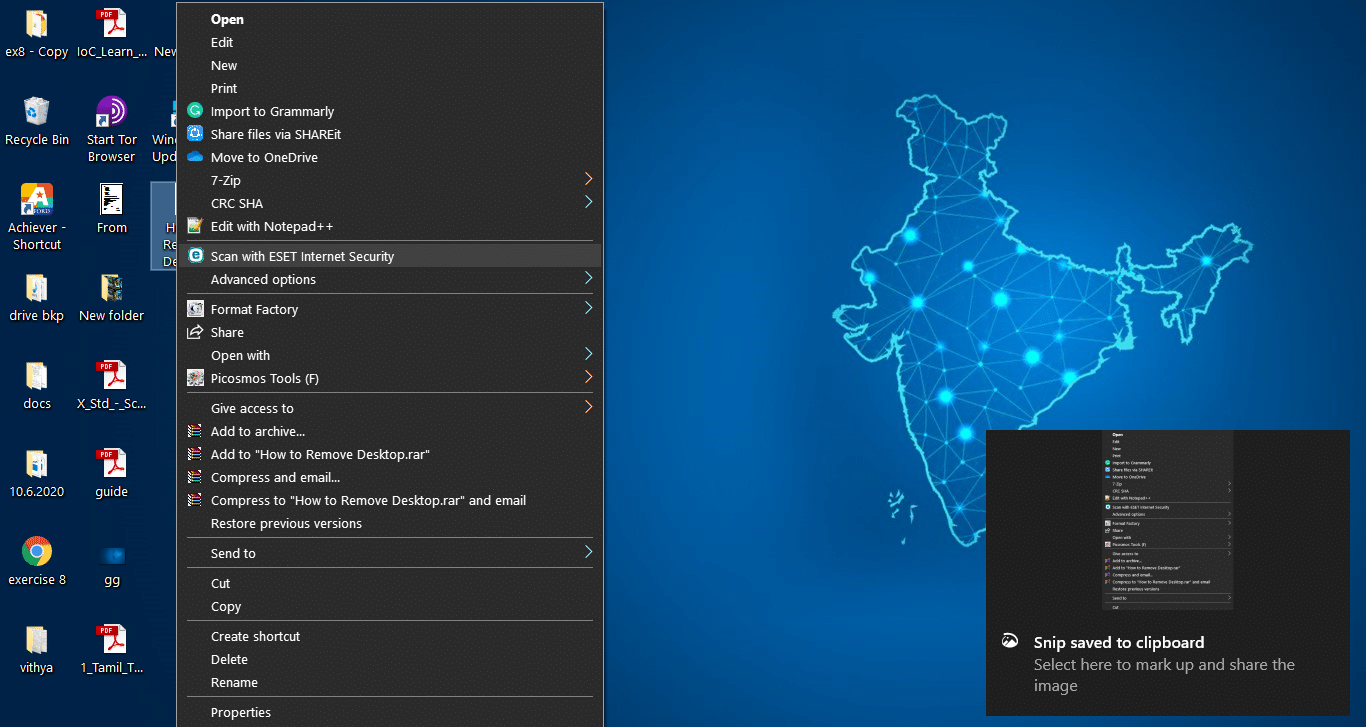
如果病毒扫描未显示任何威胁,则你的文件完全不受病毒攻击。
为什么会看到 desktop.ini 文件?
通常,Windows 会将 desktop.ini 文件与其他系统文件一起隐藏。如果你可以看到 desktop.ini 文件,你可能已经设置了显示隐藏文件和文件夹的选项。但是,如果你不想再看到它们,可以更改这些选项。
你能停止文件的自动生成吗?
不,只要你更改文件夹,Windows 就会自动创建该文件。你不能关闭在你的计算机上自动创建 desktop.ini 文件。即使你删除了该文件,当你对文件夹进行更改时,它也会重新出现。不过,有一些方法可以解决这个问题。继续阅读以了解更多信息。
如何隐藏 desktop.ini 文件
我不建议删除系统文件(尽管删除它不会导致错误);你可以从桌面隐藏 desktop.ini 文件。
要隐藏配置文件,
1. 打开搜索。
2. 键入文件资源管理器选项并打开它。
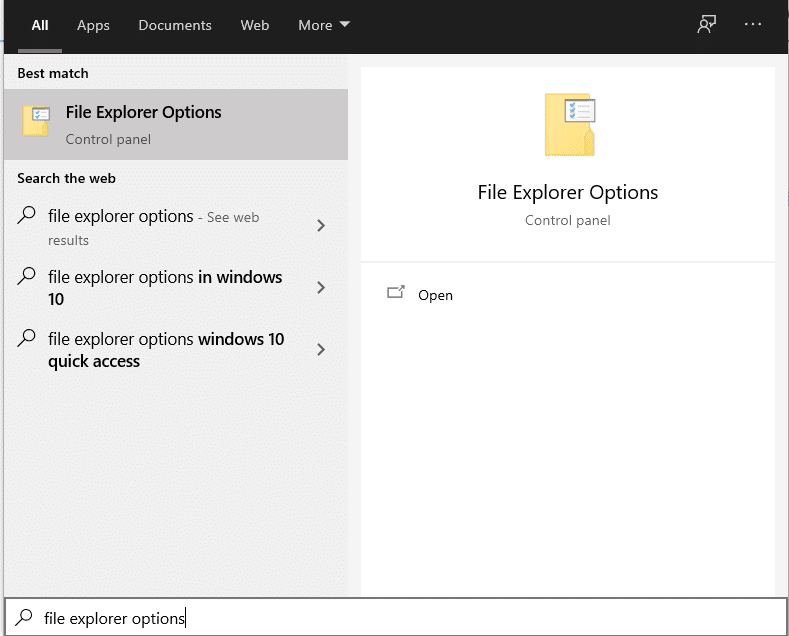
3. 导航到视图选项卡。
4. 选择不显示隐藏文件、文件夹或驱动器选项。
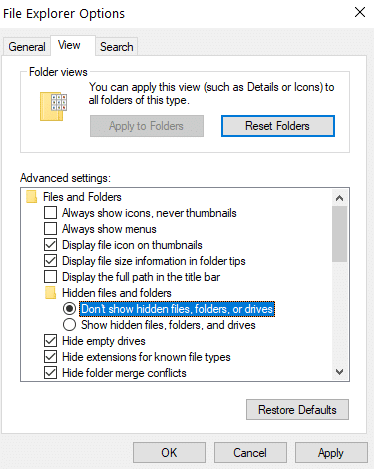
你现在已经隐藏了 desktop.ini 文件。隐藏的系统文件,包括 desktop.ini 文件,现在不会显示。
你还可以从文件资源管理器中隐藏 desktop.ini 文件。
1. 打开文件资源管理器。
2. 从文件资源管理器的菜单中,导航到查看菜单。
3. 在显示/隐藏面板中,确保未选中隐藏选项复选框。
4. 如果你在上述复选框中看到一个勾号,请单击它以取消选中。

你现在已将文件资源管理器配置为不显示隐藏文件,因此隐藏了 desktop.ini 文件。
可以删除文件吗?如何从Windows删除desktop.ini文件?
如果你不希望 desktop.ini 文件出现在你的系统上,你可以将其删除。删除文件不会对系统造成任何损害。如果你已编辑文件夹设置(外观、视图等),你可能会丢失自定义设置。例如,如果你更改了文件夹的外观,然后将其删除,则其外观会变回原来的外观。但是,你可以再次更改设置。编辑设置后,desktop.ini 文件会重新出现。
删除配置文件:
- 右键单击desktop.ini文件。
- 单击删除。
- 如果提示确认,请单击确定。
你也可以,
- 使用鼠标或键盘选择文件。
- 按键盘上的Delete键。
- 如果提示确认,请按Enter键。
要永久删除 desktop.ini 文件:
- 选择desktop.ini文件。
- 按键盘上的Shift + Delete键。
按照以上方法,可以删除desktop.ini文件。
以下是使用命令提示符删除文件的方法:
使用命令提示符 (desktop.ini) 删除文件:
- 打开运行命令(在搜索中键入“运行”或按 Win + R)。
- 键入cmd并单击OK。
- 你可以在命令提示符窗口中键入或粘贴给定的命令:del/s/ah desktop.ini

停止自动生成文件
成功删除文件后,为防止它再次出现,请按照给定的步骤操作。
1. 打开运行命令(在搜索中键入“运行”或按 Winkey + R)。
2.输入 Regedit并点击OK。
3.你也可以搜索注册表编辑器并打开应用程序。
4.从编辑器的左侧面板展开HKEY_LOCAL_MACHINE 。
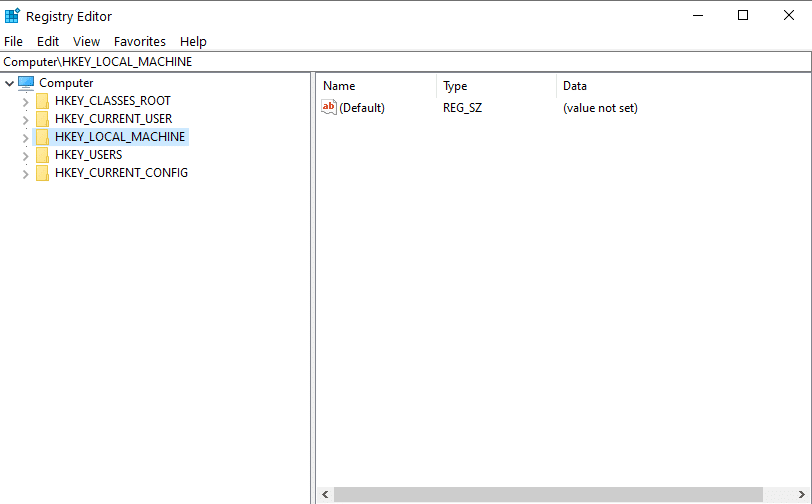
5. 现在,展开SOFTWARE。
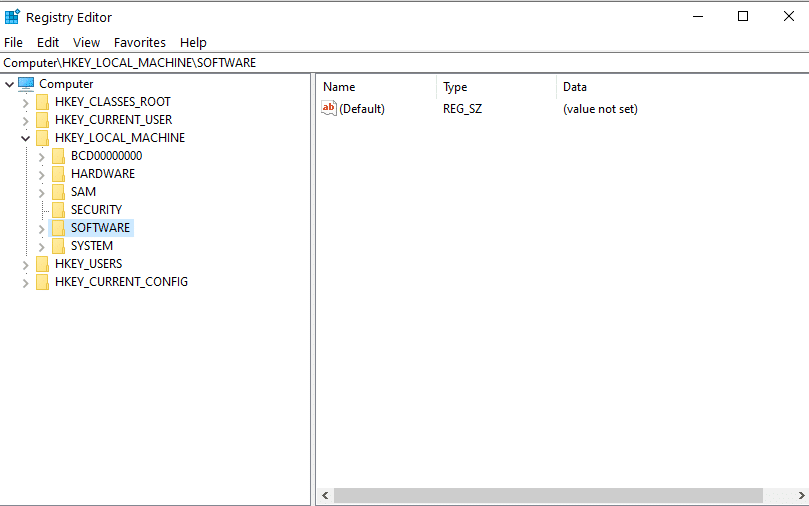
6. 展开微软。然后展开窗口。
7. 展开CurrentVersion并选择Policies。
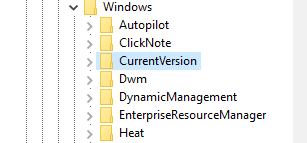
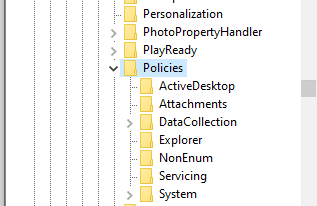
8. 选择资源管理器。
9. 右键单击它并选择New < DWORD Value。
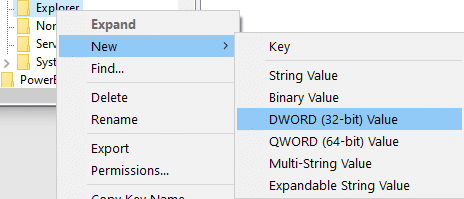
10. 将值重命名为DesktopIniCache。
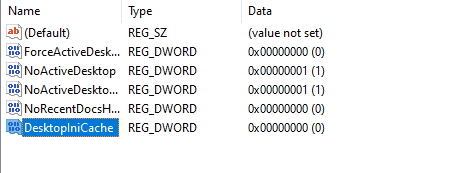
11. 双击值。
12. 将值设置为零 (0)。
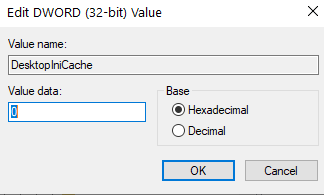
13. 单击确定。
14. 现在退出注册表编辑器应用程序。
你的 desktop.ini 文件现在无法重新创建。
删除 Desktop.ini 病毒
Windows desktop.ini文件提示和指南:如果你的防病毒软件将 desktop.ini 文件诊断为病毒或威胁,你必须将其清除。要删除文件,
1. 以安全模式启动你的 PC 。
2. 删除文件(desktop.ini)。
3.打开注册表编辑器并删除注册表中的受感染条目
4.重新启动你的 PC 或笔记本电脑。
我们希望本指南对你有所帮助,并且你能够从计算机中删除 desktop.ini 文件。不过,如果你有任何疑问,请随时在评论部分提出。

